如果您的模型效能未達到您想要的水平,例如您得到的結果不佳或信賴度分數較低,您可以嘗試一些方法。
解譯您的模型準確度分數
解譯您的準確度分數,以識別您的模型難以擷取的內容。 模型評估包括提高分數的建議。
登入 Power Apps 或 Power Automate。
在左窗格中,選取 ...更多>人工智慧中心。
在 探索 AI 功能下,選取 AI 模型。
(選用)若要將 AI 模型 永久保留在選單上以便於訪問,請選擇圖釘圖示。
開啟您要調查的文件處理模型。 應顯示準確度評分。
備註
在下列情況下,您不會取得文件處理模型的精確度分數:
- 如果模型是透過選取「一般文件」作為文件類型來訓練的。 目前,僅針對「固定範本文件」類型的模型傳回精確度分數。
- 您的模型是從另一個環境匯入的。
- 如果您的模型是在 2022 年 1 月 1 日之前訓練的。 在此情況下,您可以重新訓練它。
在模型詳細資料頁面上,您應該會取得整體準確度分數。
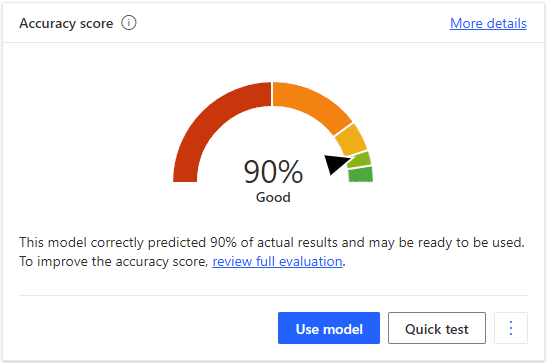
若要取得詳細資料,請選取 [檢閱完整評估]。

在此面板中,您可以在不同的標籤之間導覽,以識別模型難以擷取的內容。 您可以瀏覽 集合、 欄位、 表格和 核取方塊 標籤,以尋找未正確處理的內容。
以下是欄位索引標籤中資訊的範例。
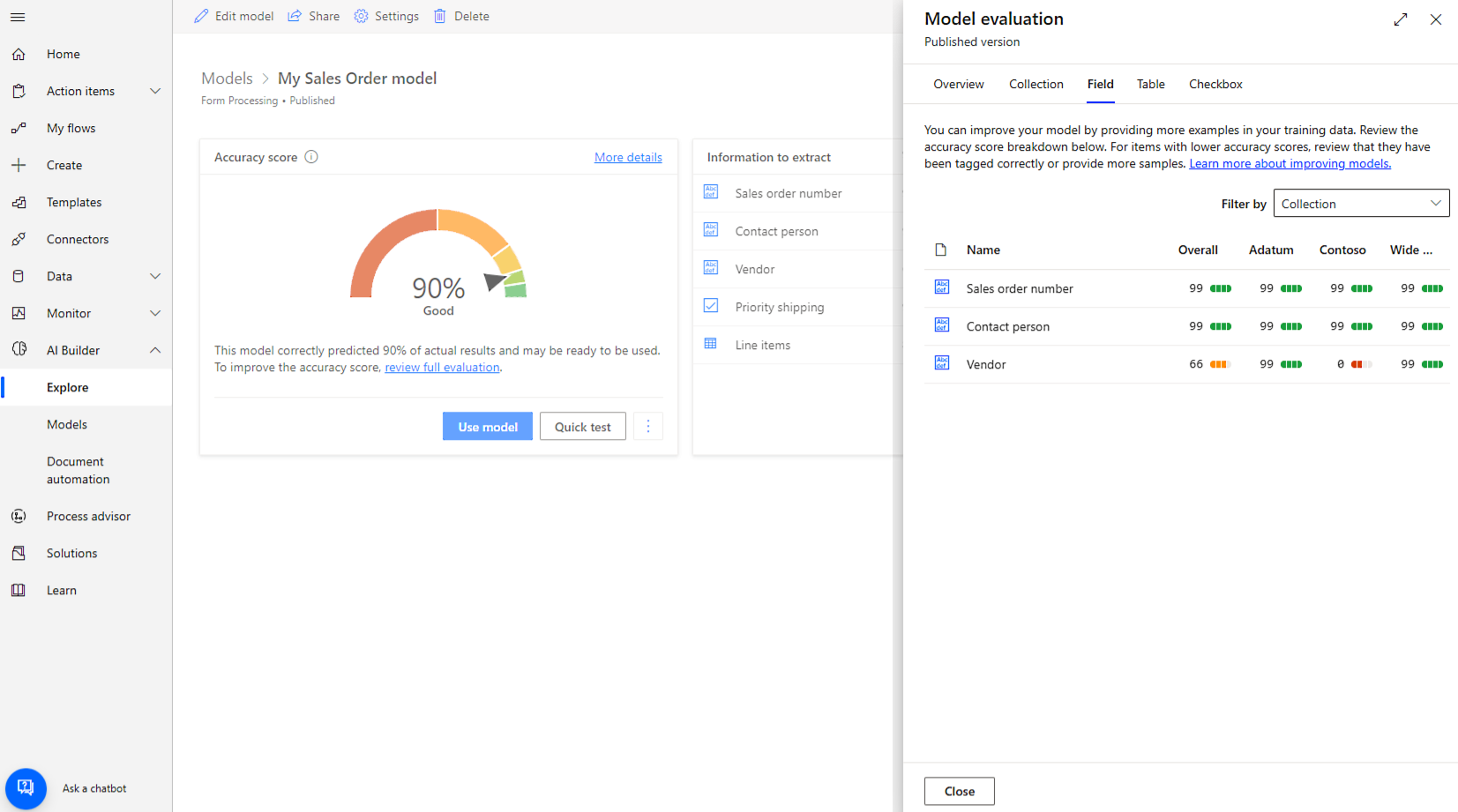
在此範例中,您想要提高 廠商 資訊的準確性。
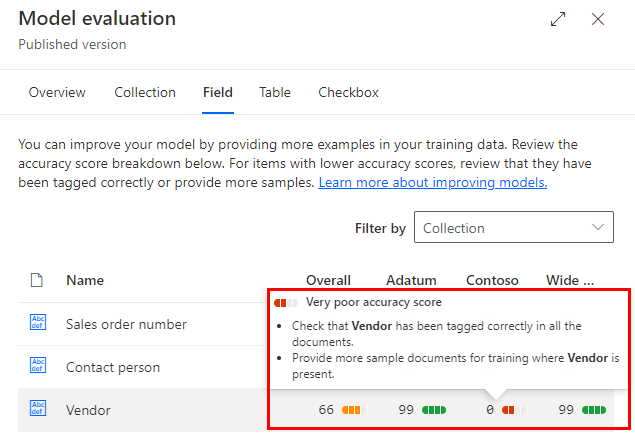
有關如何透過將游標停留在準確度較低的項目上來改善您的模型顯示的建議。 例如,可能會顯示提供 更多範例文件 以進行訓練的建議。
常見問題
如果欄位、表格或核取方塊的準確度分數較低,該怎麼辦?
- 檢查欄位、表格或核取方塊是否在所有文件中正確標記。
- 提供更多範例文件,以便在欄位、表格或核取方塊存在的情況下進行訓練。
- 檢閱最佳實務。
如果我的集合準確度分數較低,該怎麼辦?
檢查集合中的文件是否都具有相同的版面配置。 若要深入了解集合,請移至依集合分組的文件。
將更多文件新增至訓練資料
您標記的文件越多,AI Builder 就越能了解如何更好地識別欄位。 若要新增更多文件,請編輯文件處理模型並上傳更多文件。 您可以在模型的詳細資料頁面上找到編輯模型的選項。
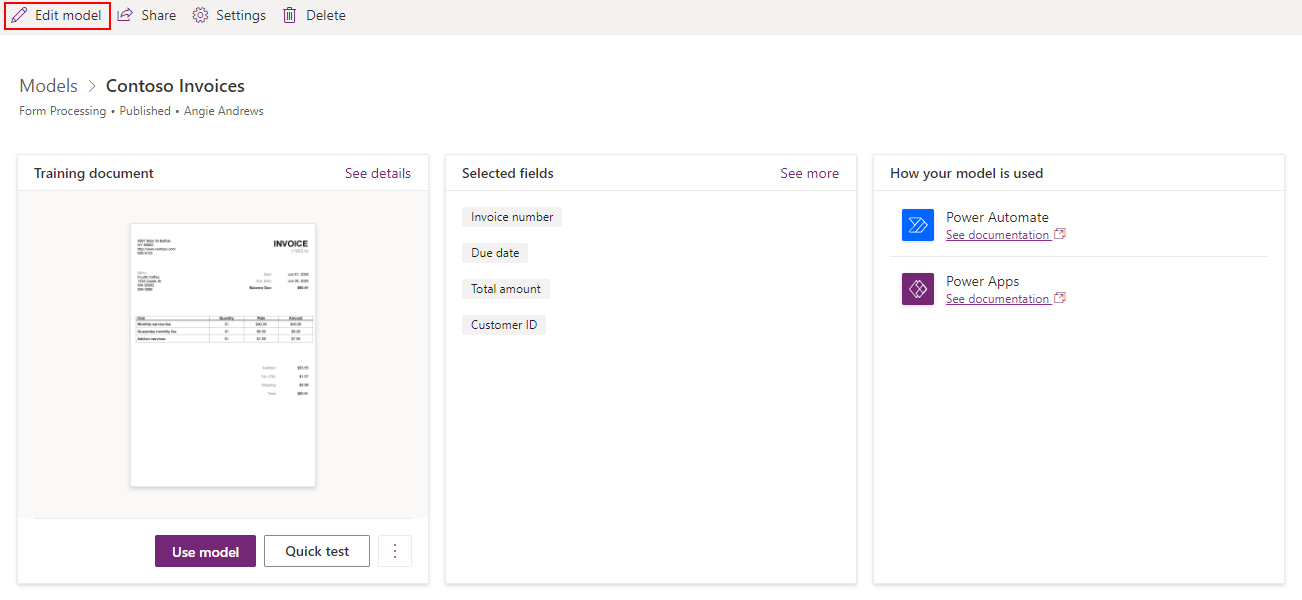
更多提示
- 對於已填寫的表單,請使用已填寫所有欄位的範例。
- 使用在每個欄位中具有不同值的表單。
- 如果您的表單影像品質較低,請使用較大的資料集 (例如 10-15 影像)。
- 可以的話,請使用文字型 PDF 文件,而不是影像型文件。 掃描的 PDF 將視為影像處理。
- 當您建立文件處理模型時,請上傳具有相同版面配置的文件,其中每個文件都是個別實例。 例如,不同月份的發票應位於不同的文件中,而不是全部位於同一個文件中。
- 上傳定型範本時,具有不同版面配置的文件應移至不同的集合。
- 如果文件處理模型將值從相鄰欄位擷取,而不是從您希望模型擷取的欄位擷取,請編輯模型,並將被錯誤識別為不同欄位的相鄰值標記出來。 透過這樣做,模型可以更好地學習每個領域的邊界。